
Jei kada nors susimąstėte, ką jums bando pasakyti „iPhone“ simboliai ekrano viršuje (būsenos juostoje) arba „iPhone“ valdymo centre, tada atėjote į reikiamą vietą. Apple naudoja iPad ir iPhone būsenos piktogramas ir simbolius, kad parodytų daug informacijos labai mažoje erdvėje. Čia paaiškinti iPhone simboliai ir jų reikšmės; dažniausiai naudojamų iPad ir iPhone būsenos piktogramų vadovas.
„iPad“ ir „iPhone“ simboliai: jų reikšmės pagrindiniame ekrane ir valdymo centre
Kai kurios iPhone piktogramos (simboliai iPhone) yra labiau žinomos, pvz., „Wi-Fi“ piktograma ir Bluetooth piktograma, bet kai kurie, pavyzdžiui, Orientacijos užraktas piktograma, paslapti daugelį. Verta žinoti, ką reiškia kiekviena „iPad“ ir „iPhone“ piktograma, kad galėtumėte naudotis jų funkcijomis arba iš karto įsitikinti, kad jos įjungtos arba išjungtos. Šios „iPadOS“ ir „iOS“ būsenos piktogramos dažniausiai yra vienodos kiekvienai „iPhone“ kartai, nesvarbu, ar turite „iPhone 8“, „iPhone 11“, ar patį naujausią „iPhone“. „Apple“ pristatė keletą naujų „iPhone“ simbolių
iOS 15, tačiau ateityje, be jokios abejonės, bus daugiau naujų „iPhone“ piktogramų.Sužinokime „iPhone“ simbolių ir piktogramų reikšmes, nesvarbu, ar jie yra „iPhone“ ekrano viršuje, būsenos juostoje, ar valdymo centro piktogramose. Norėdami gauti daugiau pamokų, kaip naršyti „iPhone“ ir „iPad“, peržiūrėkite mūsų nemokamą Dienos patarimas.
Pradinio ekrano piktogramos būsenos juostoje („iPhone“ simboliai „iPhone“ ekrano viršuje)
Pradėkime nuo pagrindinio ekrano viršuje, būsenos juostoje. Šios „iPhone“ piktogramos taip pat gali būti matomos programose, tačiau jos gali būti ne baltos, o juodos.
Jei turite iPhone X, XS, XS Max, 11, 11 Pro, 11 Pro Max, 12, 12 mini, 12 Pro arba 12 Pro Max, ne visos šios piktogramos bus rodomos ekrano viršuje taip, kaip ankstesni iPhone. Norėdami pamatyti pagrindinio ekrano piktogramas visuose „iPhone X“ ir naujesniuose modeliuose:
-
Palieskite ir šiek tiek vilkite žemyn vietoje, po trimis piktogramomis viršutiniame dešiniajame ekrano kampe.
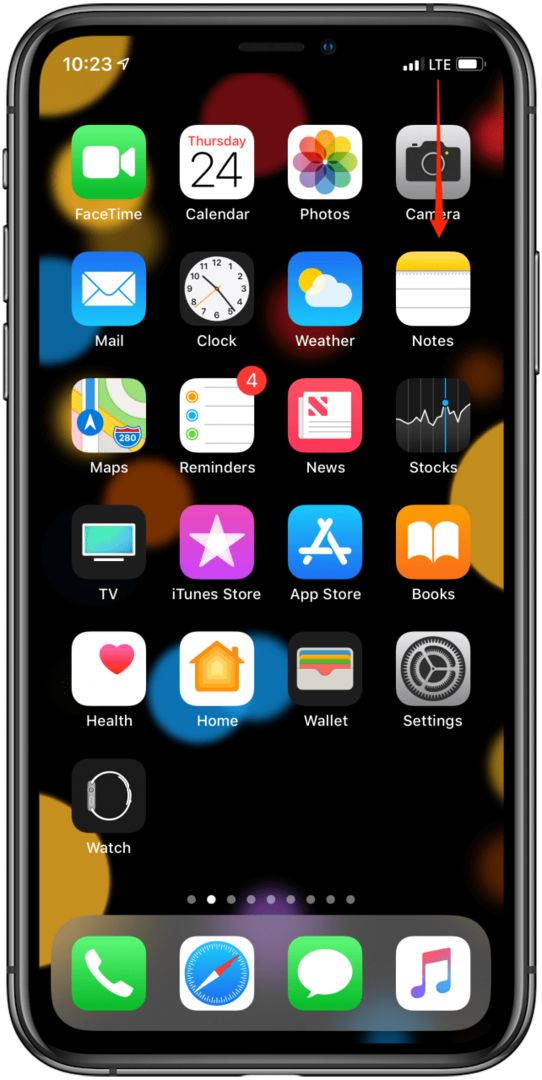
- Tai atskleis paslėptos piktogramos, taip pat akumuliatoriaus įkrovos procentas. Jei nusileisite per toli, atidarysite valdymo centrą.

Ką reiškia, kai būsenos juostoje matote mėlyną, žalią arba raudoną?

Jei turite „iPhone X“ ar naujesnę versiją, galbūt pastebėjote, kad kartais už laiko atsiranda spalvotas burbulas. Taigi, ką reiškia šios spalvos? Jei matote mėlyną burbulą, tai gali reikšti, kad programa šiuo metu naudoja jūsų buvimo vietą arba jūsų iPhone veikia ekrano veidrodžio funkcija. Burbulas yra žalias, kai skambinate arba naudojate „FaceTime“ arba kai kitas įrenginys yra prijungtas prie jūsų asmeninio viešosios interneto prieigos taško. Burbulas yra raudonas, kai jūsų iPhone įrašo garsą arba ekraną.
Įrašymo indikatorius: oranžiniai ir žali taškai
Jei naudojate iOS 14 ir naujesnes versijas, viršutiniame dešiniajame ekrano kampe matysite mažą žalią arba oranžinį tašką.
- Oranžinis taškas reiškia, kad programa naudoja jūsų mikrofoną.
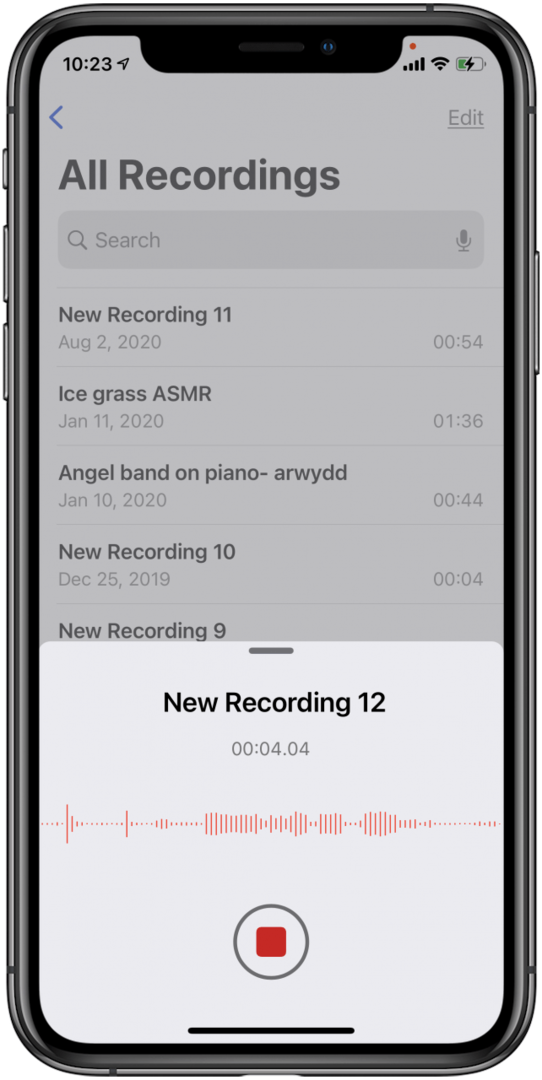
- Žalias taškas reiškia, kad programa naudoja jūsų iPhone kamerą arba kamerą ir mikrofoną.
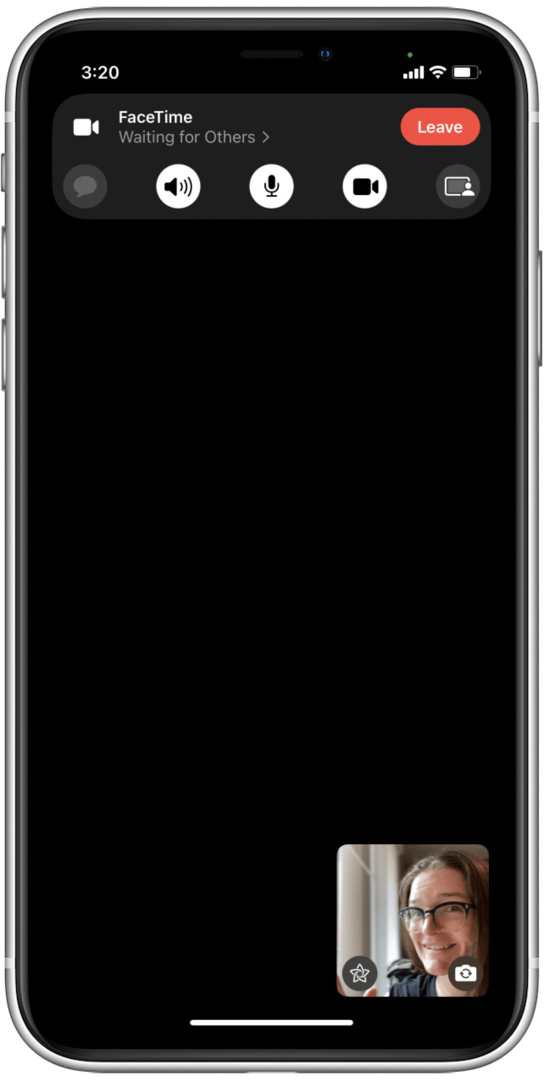
SharePlay simbolis
„SharePlay“ yra nauja „iOS 15“ funkcija, kuri taip pat pateikiama su nauju simboliu. Kai bendrinate mediją su draugu FaceTime, pamatysite SharePlay simbolį.
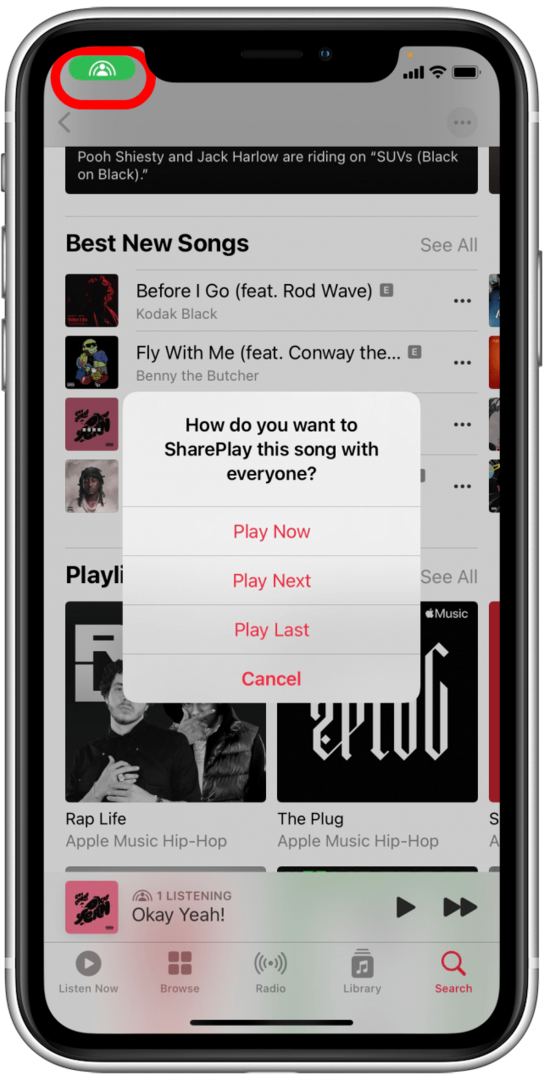
Wi-Fi simbolis
„Wi-Fi“ piktograma ekrano viršuje rodo jūsų interneto ryšį. Kai yra, tai reiškia, kad jūsų „Wi-Fi“ yra įjungtas ir prijungtas. Tai taip pat rodo, koks stiprus yra jūsų „Wi-Fi“ ryšys pagal užpildytų juostų skaičių. Viena juosta yra silpniausias signalas, o trys – stipriausias.

Duomenų tipas: 5G arba LTE simbolis
Jei „Wi-Fi“ ryšys išjungtas arba esate už diapazono ribų, vietoje „Wi-Fi“ piktogramos galite matyti LTE. Tai reiškia, kad jūsų mobiliojo telefono operatoriaus tinklas yra pasiekiamas ir galite prisijungti prie interneto naudodami savo duomenis.

Jei turite „iPhone 12“ ar naujesnį modelį ir suderinamą operatorių, galite matyti 5G simbolį, kuris taip pat rodo jūsų operatoriaus tinklo pasiekiamumą ir to tinklo greitį. Vartotojai, turintys senesnius „iPhone“, taip pat gali matyti 3G arba 4G, 5G pirmtakus.
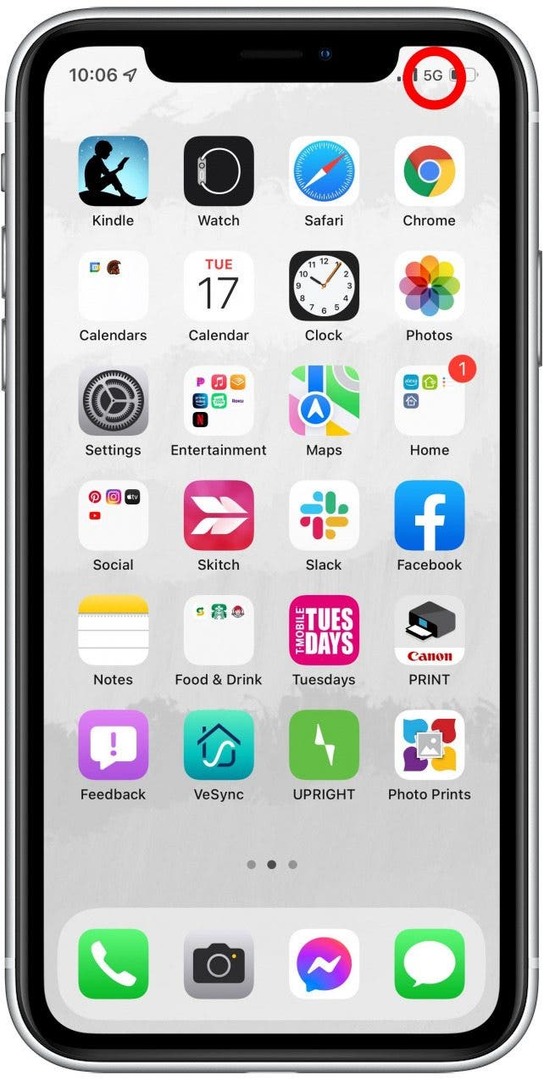
Korinio ryšio stiprumas
Keturios juostos būsenos juostoje rodo jūsų korinio ryšio stiprumą. Jei visos juostos užpildytos baltai, turite labai stiprų ryšį. Jei tik viena juosta yra balta, jūsų internetas bus labai lėtas, jei jis apskritai veiks.

Mobiliojo telefono operatoriaus pavadinimas
Atsižvelgiant į operatoriaus vardo ilgį, būsenos juostoje matysite operatoriaus pavadinimą arba jo santrumpą.

Akumuliatoriaus įkrovimo indikatorius
„iPhone“ pagrindinio ekrano viršuje dešinėje pamatysite akumuliatoriaus piktogramą. Kuo pilnesnė akumuliatoriaus piktograma ekrane, tuo ilgiau veikia jūsų iPhone. Daugelis žmonių stebisi, kodėl jų „iPhone“ akumuliatoriaus piktograma yra geltona ar kitos spalvos. Štai ką reiškia skirtingos akumuliatoriaus piktogramos spalvos:
- Balta akumuliatoriaus piktograma: Nurodo akumuliatoriaus būseną, kai jūsų iPhone yra atjungtas
- Geltona akumuliatoriaus piktograma: Nurodo Mažos galios režimas yra įjungtas.
- Raudona akumuliatoriaus piktograma: Nurodo, kad jūsų iPhone akumuliatoriaus įkrova yra mažesnė nei 20 %.
- Žalia akumuliatoriaus piktograma: Jei akumuliatoriaus piktograma yra žalia ir yra baltas žaibas, vadinasi, jūsų iPhone kraunasi.

Ausinių piktograma
Kai esate prisijungę prie poros „Bluetooth“ ausinių, ausinių ar garsiakalbio, baterijos kairėje bus rodoma ausinių piktograma. Taip pat galite matyti vertikalią akumuliatoriaus piktogramą. Ši piktograma rodo ausinių, garsiakalbio arba ausinių baterijos veikimo laiką.

Hotspot Piktograma
Viešosios interneto prieigos taško piktograma atrodo kaip dvi grandinės nuorodos. Jei jūsų iPhone yra prijungtas prie interneto per kito iOS įrenginio asmeninį viešosios interneto prieigos tašką, šis įrenginys rodomas operatoriaus dešinėje, o ne duomenų tipo arba „Wi-Fi“ piktogramos.

Jei jūsų įrenginyje veikia iOS 15, viešosios interneto prieigos taško piktogramos nebematysite. Vietoj to būsenos juostoje galite matyti žalią burbulą.
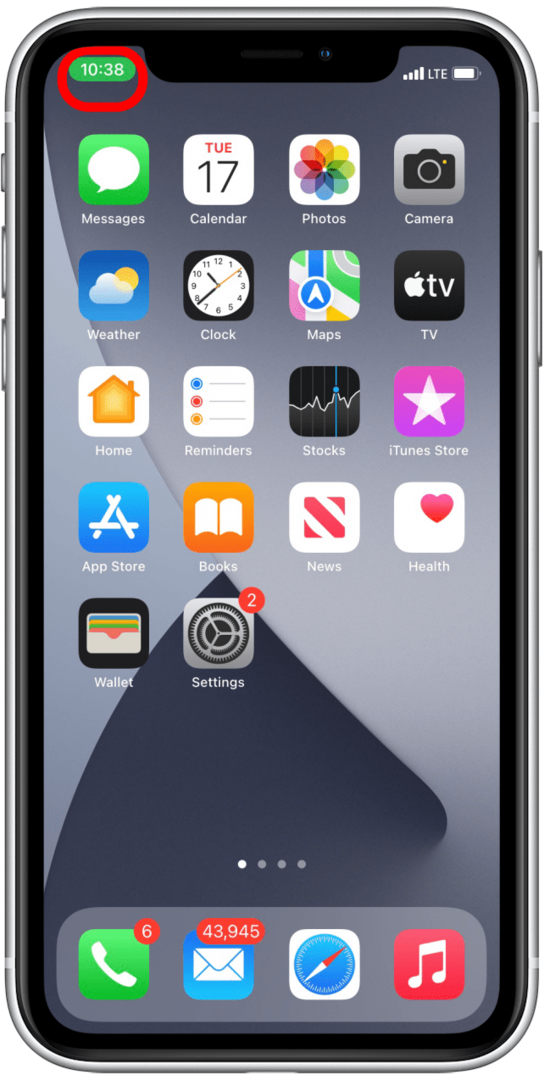
Signalizacija Piktograma
Ausinių simbolio kairėje (kai įjungta) pamatysite mažą laikrodžio piktogramą. Jei yra, tai reiškia, kad programoje Laikrodis nustatėte žadintuvą. Jei nėra, jūsų žadintuvas yra išjungtas. Tai greitas būdas dar kartą patikrinti, ar žadintuvas nustatytas kitą rytą.

Vietos paslaugų piktograma
Kai programa naudoja jūsų buvimo vietą, matysite šią piktogramą (rodyklė, nukreipta į viršų įstrižainėje). Tvirtas Vietos paslaugos piktograma rodo, kad svetainė arba programa šiuo metu seka jūsų buvimo vietą naudodama Vietos paslaugas. Tuščiavidurė piktograma reiškia, kad tam tikromis sąlygomis jūsų vieta gali būti bendrinama. Vietos paslaugos yra naudojamos programose, pvz., Žemėlapiuose, kad būtų pateiktos nuorodos, arba „Safari“, kai ieškote ko nors netoliese.
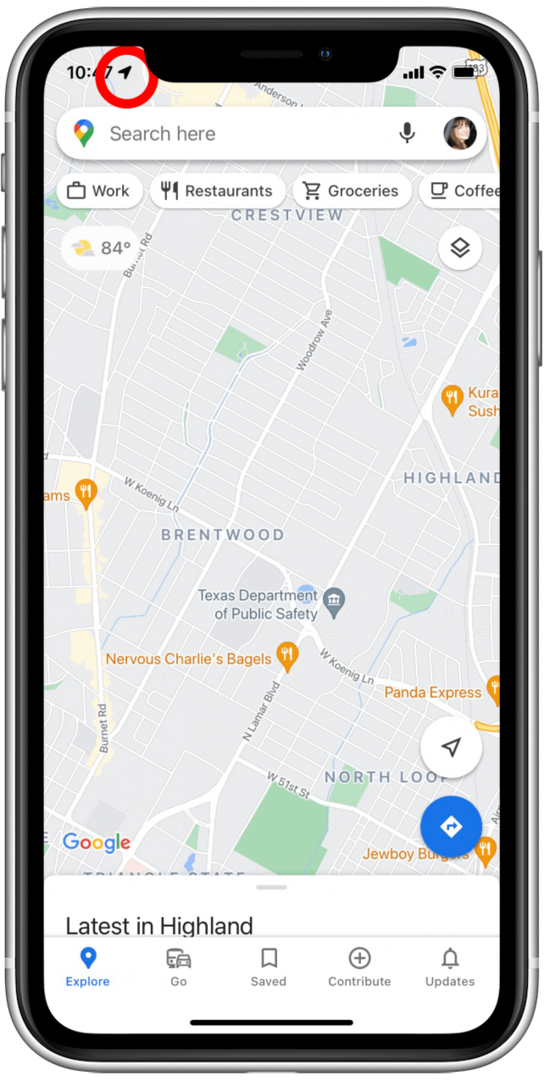
Kai nesate programoje, kuri naudoja jūsų vietą, būsenos juostoje galite tiesiog pamatyti mėlyną burbulą.
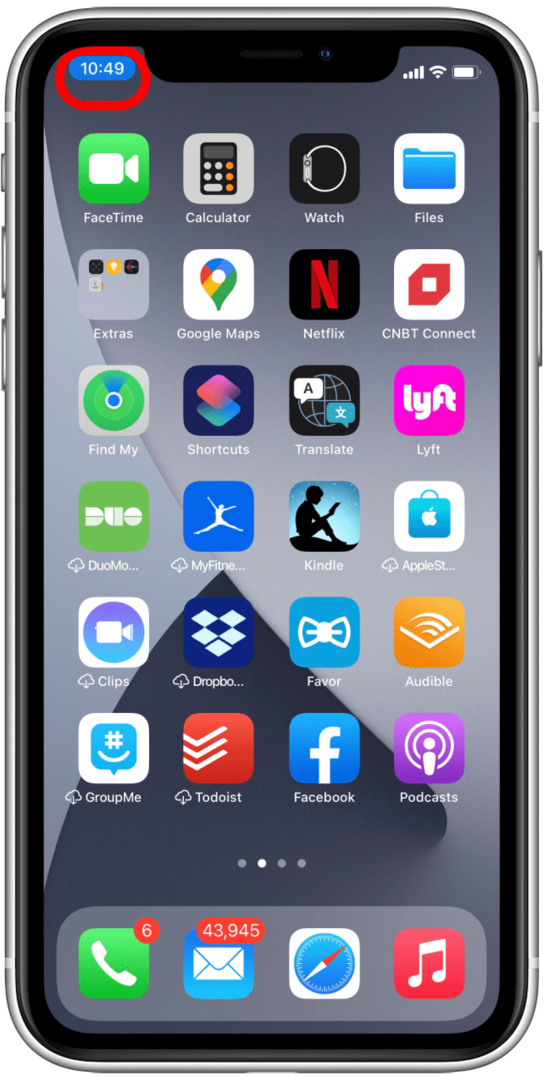
iPad ir iPhone valdymo centro piktogramos
Pasiekite valdymo centrą braukdami aukštyn iš ekrano apačios, jei turite „iPhone 8“ ar senesnę versiją, arba žemyn iš viršutinio dešiniojo ekrano kampo jei turite iPhone be pagrindinio mygtuko. Kai kurios valdymo centro piktogramos yra vienodos kiekviename iPhone, tačiau valdymo centro apačioje esančios piktogramos priklauso nuo to, kaip pasirenkate tinkinkite savo valdymo centrą. Galite pridėti arba atimti Mažos galios režimas, Žibintuvėlis, Skaičiuoklė, Balso atmintinės, ir dar.
Nauji iPhone simboliai valdymo centre
Naudojant „iOS 15“, „Anounce Notifications“ buvo atnaujinta piktograma, kaip ir „Garso atpažinimas“. Štai kaip jie atrodo tiems, kurie turi atnaujinta į iOS 15, taigi, jei turite juos savo valdymo centre, žinosite, ką matote:
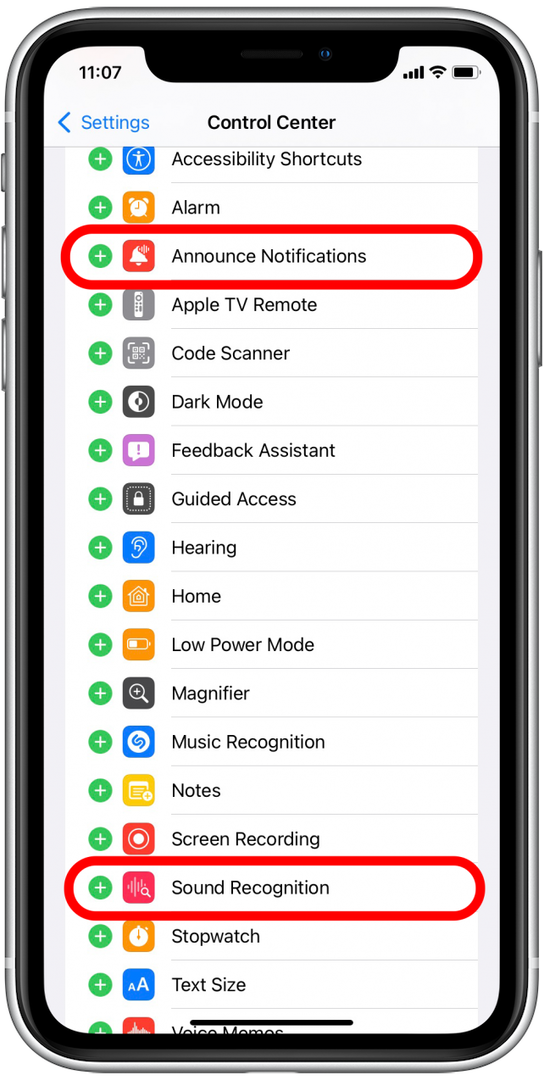
Kokie yra „iPad“ ir „iPhone“ valdymo centro simboliai?
Štai visų iPad arba iPhone valdymo centro valdiklių sąrašas. Toliau apžvelgsime, kas yra šie simboliai, kaip naudoti šiuos valdiklius ir ką kiekvienas valdiklis veikia.
- Lėktuvo režimo piktograma
- Korinio ryšio duomenų piktograma
- „Wi-Fi“ piktograma
- Bluetooth piktograma
- Orientacijos užrakto piktograma
- Ekrano veidrodžio piktograma
- Fokusavimo piktograma
Taip pat matysite daugybę skirtingų piktogramų, priklausomai nuo to, kokius valdiklius įtraukėte į valdymo centrą iš nustatymų programos. Nors mes nenagrinėsime visų šių dalykų išsamiai, yra keletas bendrų valdymo piktogramų, kurias galite pamatyti Valdymo centre:
- Žibintuvėlio piktograma
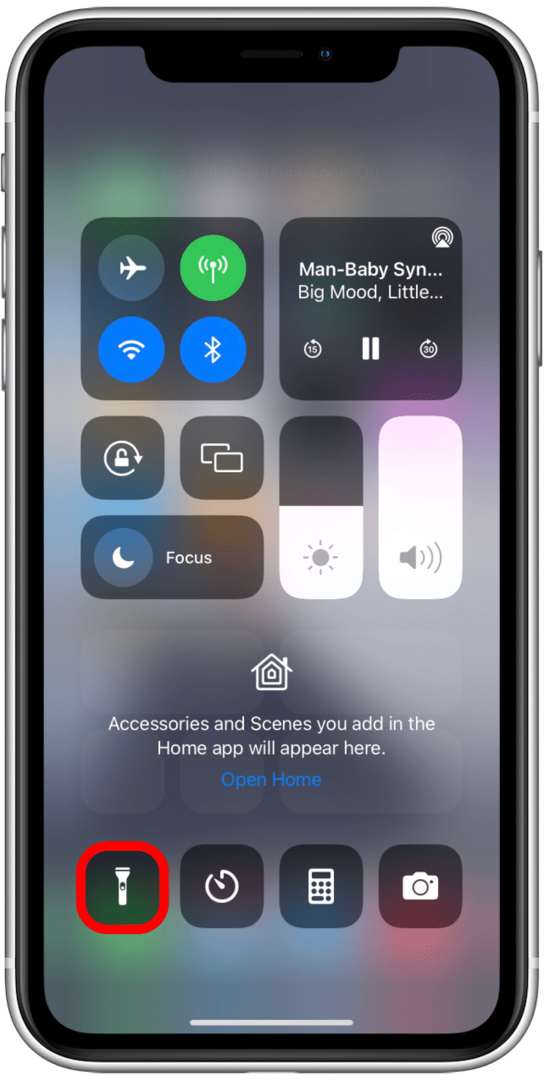
- Laikmačio piktograma
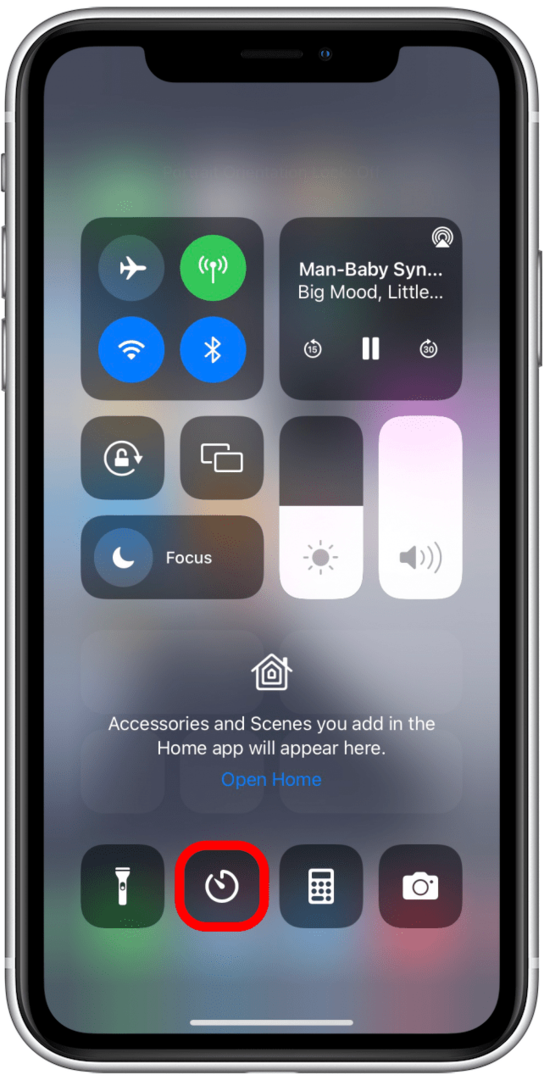
- Skaičiuotuvo piktograma
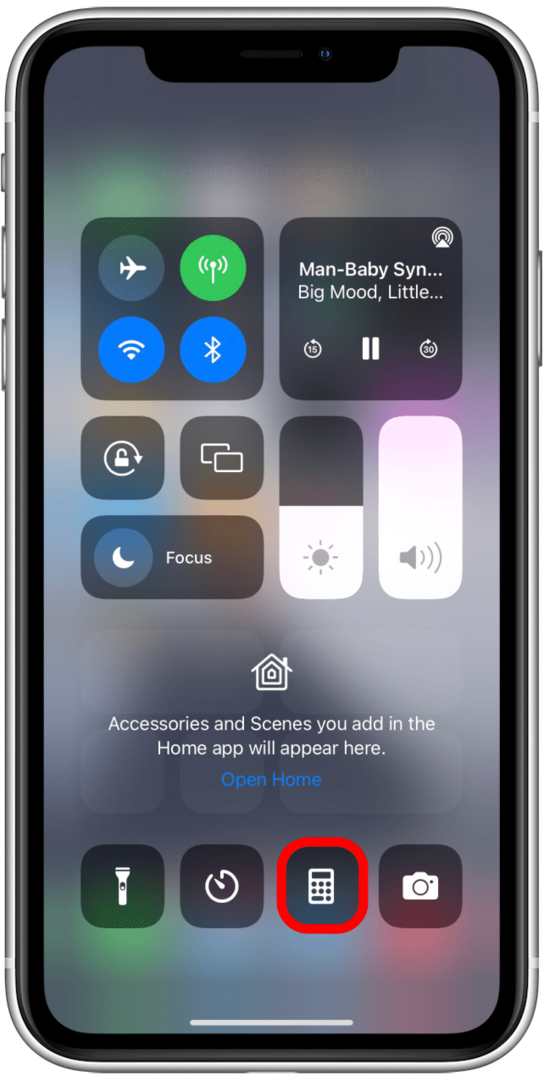
- Kameros piktograma
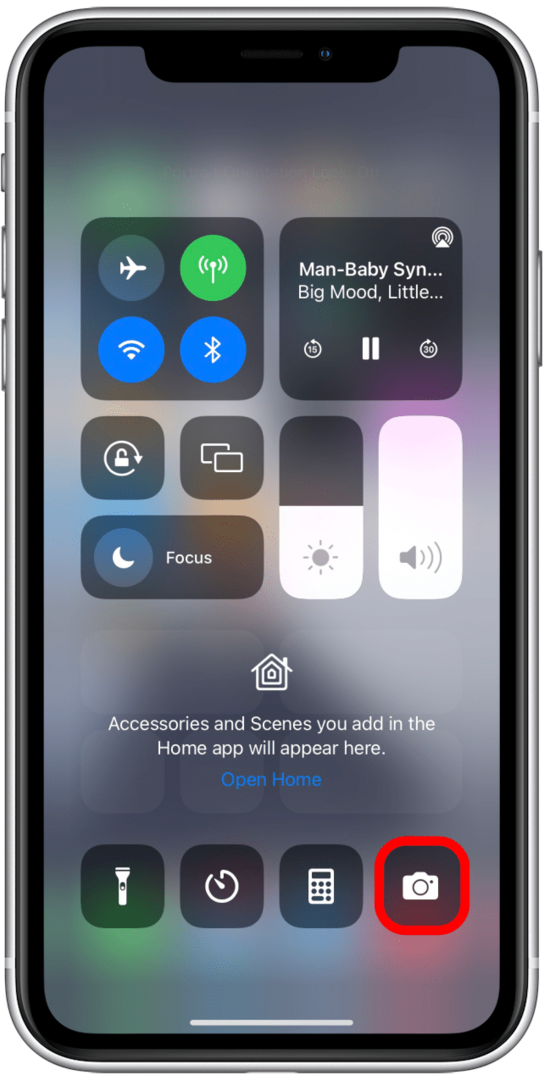
Lėktuvo režimo piktograma
Viršutinėje kairėje Valdymo centro tinklo nustatymų kortelės kairėje pusėje yra lėktuvo simbolis. Kai paryškinta oranžine spalva, jūsų mobilusis ryšys yra išjungtas, o skambučiai ir žinutės nebus priimami. Ši funkcija skirta būtent tam, ką rodo paveikslėlis – buvimui lėktuve. Tačiau taip pat galite jį naudoti norėdami sutaupyti akumuliatoriaus veikimo laiką, jei jūsų iPhone pavojingai senka. Tiesiog atminkite, kad įjungę šį režimą negausite jokių mobiliojo ryšio skambučių ar pranešimų, nors galite išjunkite arba vėl įjunkite „Wi-Fi“, „Bluetooth“ arba abu, bakstelėdami „Wi-Fi“ arba „Bluetooth“ piktogramas tuose pačiuose tinklo nustatymuose kortelę.
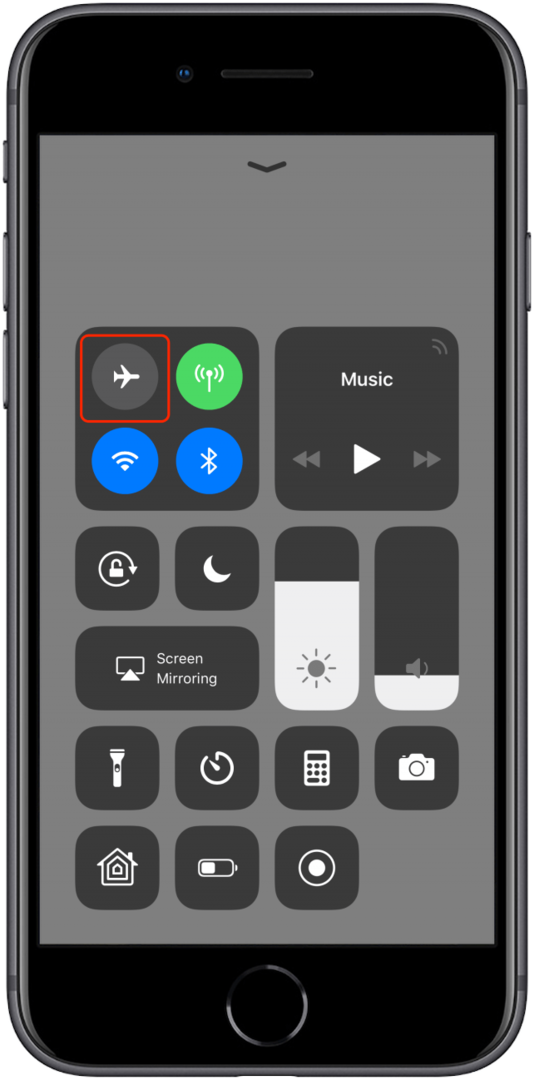
Korinio ryšio duomenų piktograma
Lėktuvo režimo piktogramos dešinėje yra mobiliojo ryšio duomenų piktograma. Jei ši piktograma paryškinta žaliai, tai reiškia, kad jūsų iPhone gali naudoti korinio ryšio duomenis.
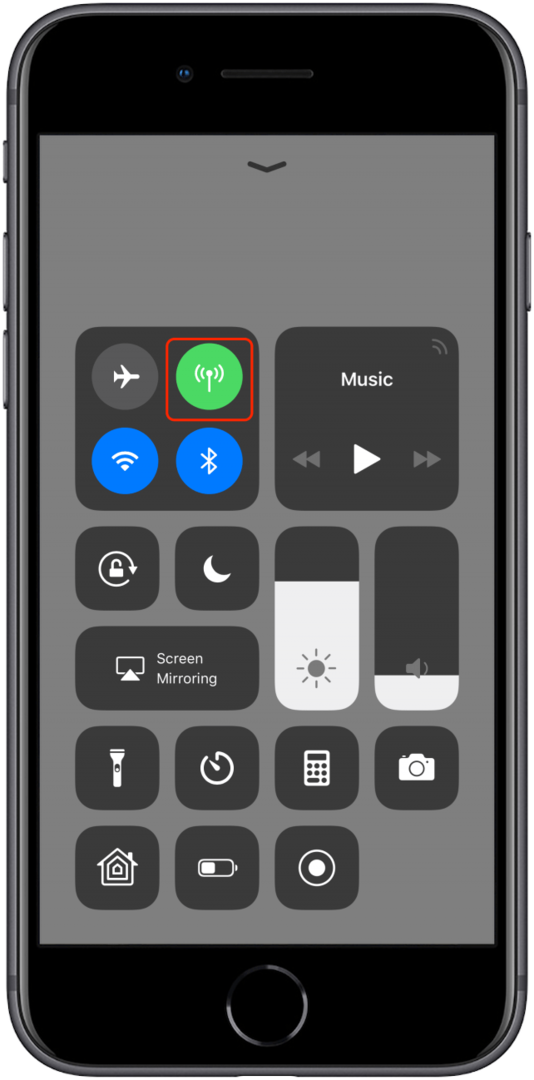
„Wi-Fi“ piktograma
Po lėktuvo režimu yra dar viena „Wi-Fi“ piktograma. Kai paryškinta mėlynai, tai reiškia, kad jūsų „Wi-Fi“ įjungtas. Tačiau tai nebūtinai reiškia, kad esate prisijungę prie tinklo. Galite greitai atsijungti nuo „Wi-Fi“ paliesdami šią piktogramą.
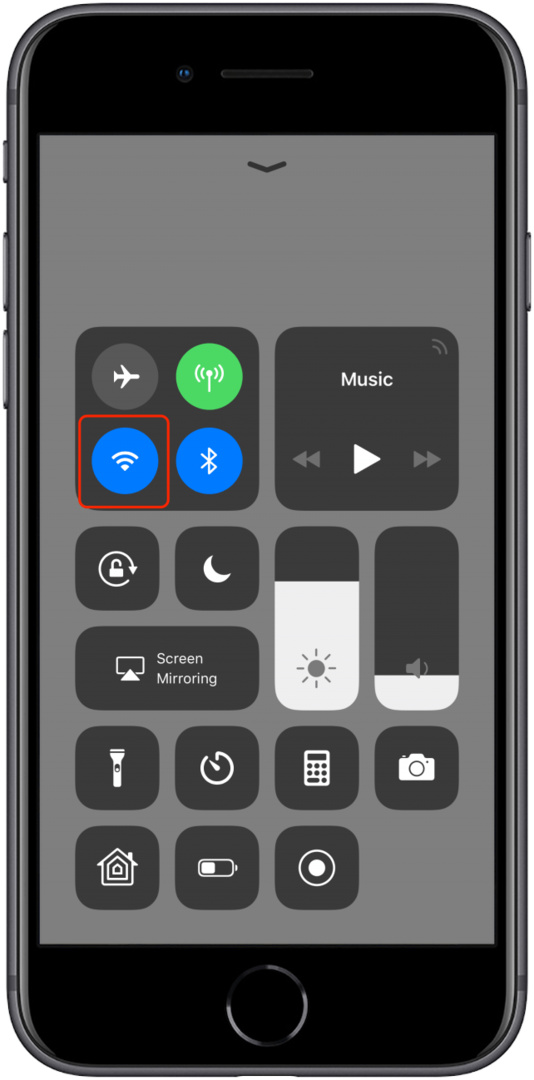
Bluetooth piktograma
„Wi-Fi“ piktogramos dešinėje yra „Bluetooth“ piktograma. Kai paryškinta mėlynai, tai reiškia, kad „Bluetooth“ įjungtas. Tačiau tai nereiškia, kad esate prisijungę prie įrenginio, bet tai, kad jūsų iPhone galima susieti su įrenginiu per nustatymų programą. „Bluetooth“ galite greitai įjungti arba išjungti bakstelėdami „Bluetooth“ piktogramą Valdymo centre.
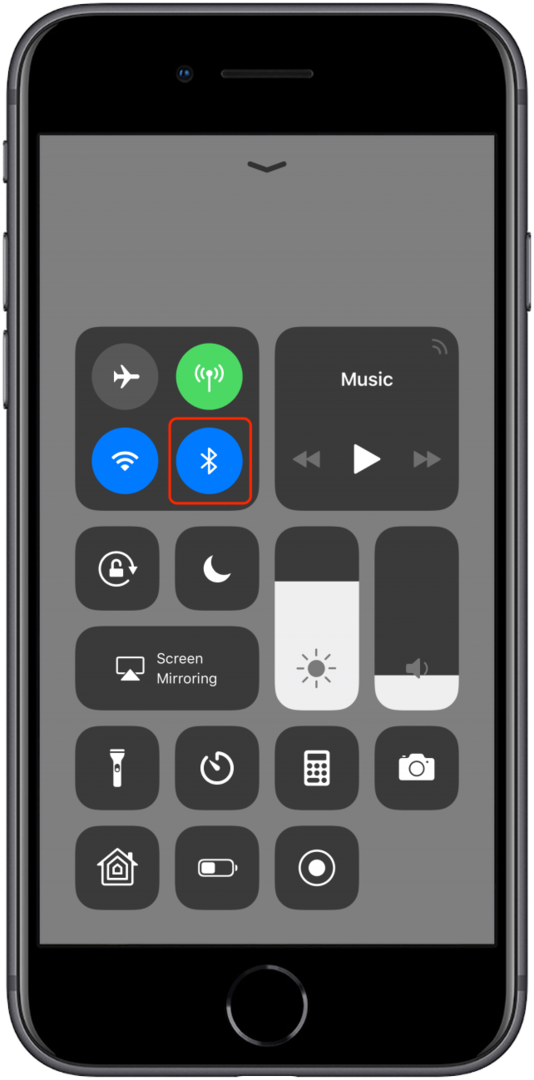
Fokusavimo piktograma
Anksčiau režimas „Netrukdyti“, dabar rodo mėnulio piktogramą Valdymo centre Fokusavimo režimas iOS 15.
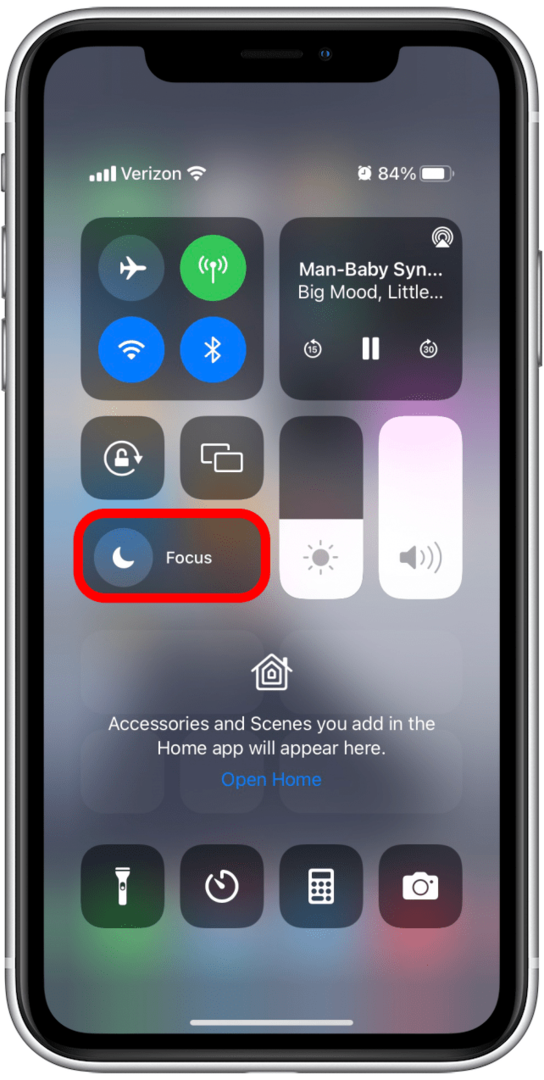
Dabar, kai bakstelėsite fokusavimo piktogramą, pamatysite skirtingų konfigūruojamų fokusavimo režimų sąrašą: „Netrukdyti“ vis dar yra vaizduoja pusmėnulis, darbą žymi asmens tapatybės ženklas, vairavimą automobiliu, asmeninį biustas ir miegą lova.
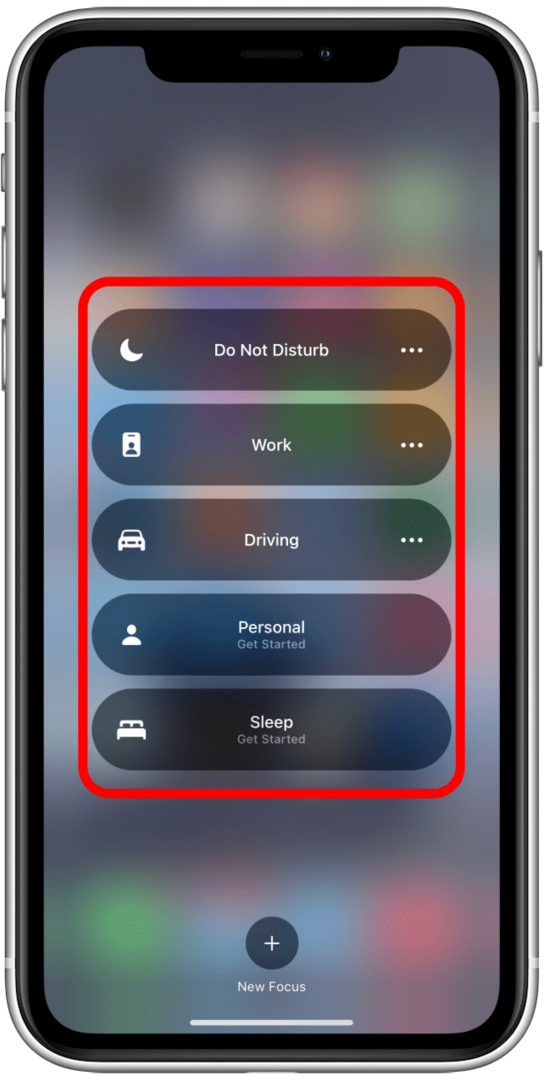
Kai suaktyvinamas bet koks fokusavimo režimas, užrakinimo ekrane ir pagrindiniame ekrane taip pat matysite atitinkamą piktogramą.
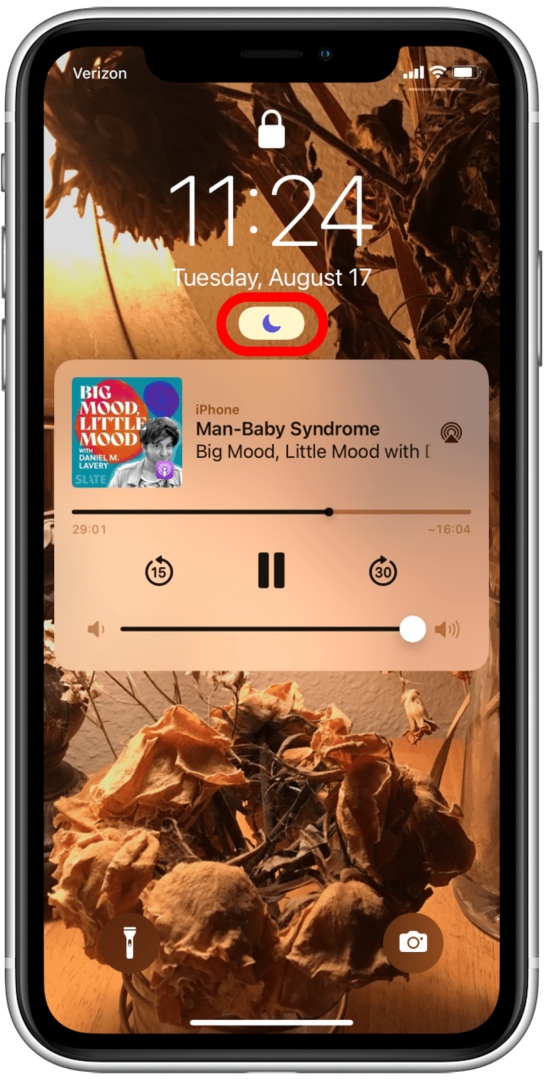
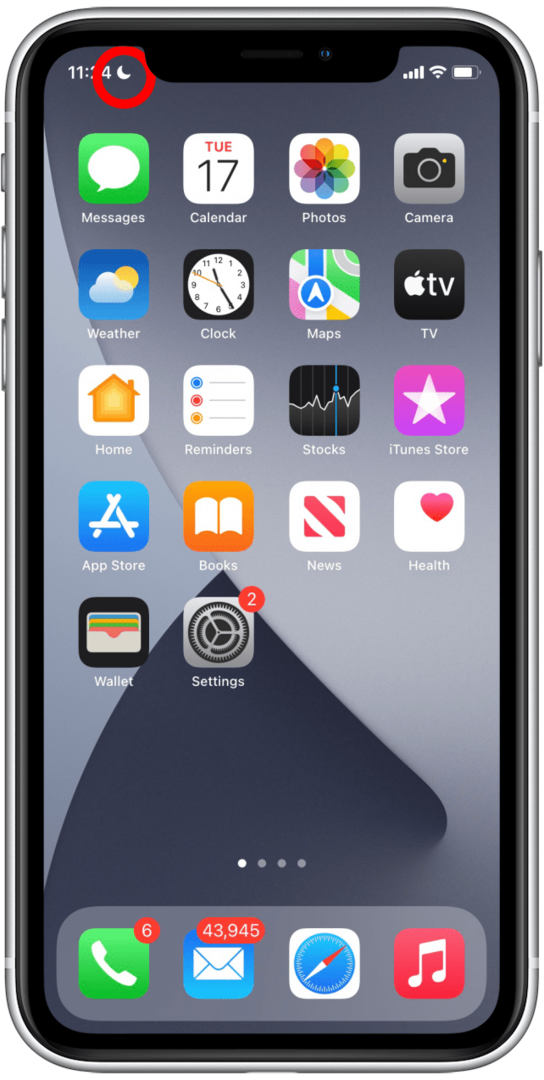
Kai suaktyvinamas fokusavimo režimas, fonas yra baltas, o atitinkamas simbolis yra spalvotas. Fokusavimo režimai gali neleisti jus trikdyti tam tikrose situacijose, atsižvelgiant į taisykles, kurias sukuriate fokusavimo režimo nustatymuose. Galite lengvai įjungti arba išjungti fokusavimo režimą paliesdami šią piktogramą Valdymo centre. Galbūt norėsite išmokti kaip sukonfigūruoti skirtingus fokusavimo režimus prieš juos suaktyvindami.
Orientacijos užraktas Piktograma
Po „Wi-Fi“ piktograma yra užrakto piktograma su apskritimu. Kai fonas pasidaro baltas, o užraktas ir rodyklė pasidaro raudoni, tai reiškia, kad įjungėte portreto orientacijos užraktą. Tai reiškia, kad ekranas neapsivers, kai pasuksite iPhone ant šono. „IPhone“ automatiškai pakeičia ekrano orientaciją iš gulsčio ir stačios, kad atitiktų jūsų būklę peržiūrėti, bet jei dėl kokių nors priežasčių nenorite to daryti, bakstelėkite šią piktogramą, kad įjungtumėte orientaciją Užraktas.
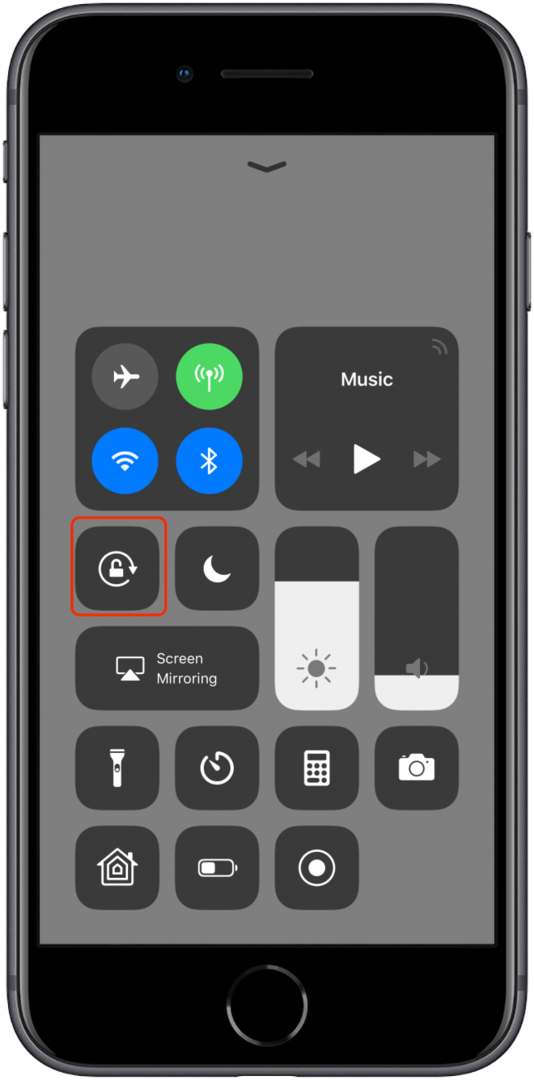
Ekrano dubliavimas
„IOS 15“ ekrano veidrodžio piktograma buvo perkelta į dešinę nuo orientacijos užrakto piktogramos virš fokusavimo režimo. Dabar jį vaizduoja vienas stačiakampis, iš dalies uždengiantis kitą.
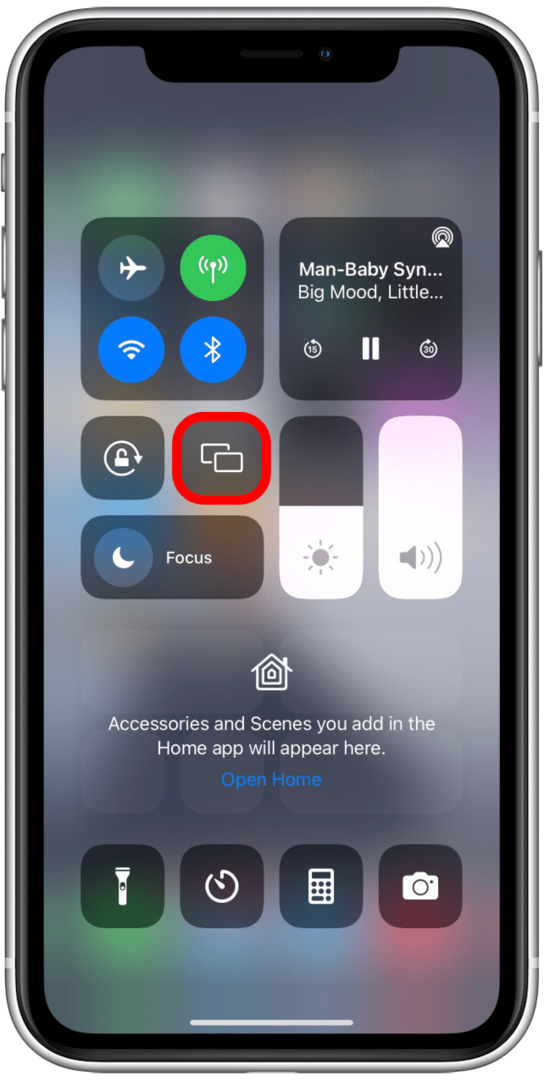
Kai paliesite ekrano veidrodžio piktogramą, pamatysite sąrašą kitų ekranų, kuriuose galite atspindėti įrenginio ekraną.
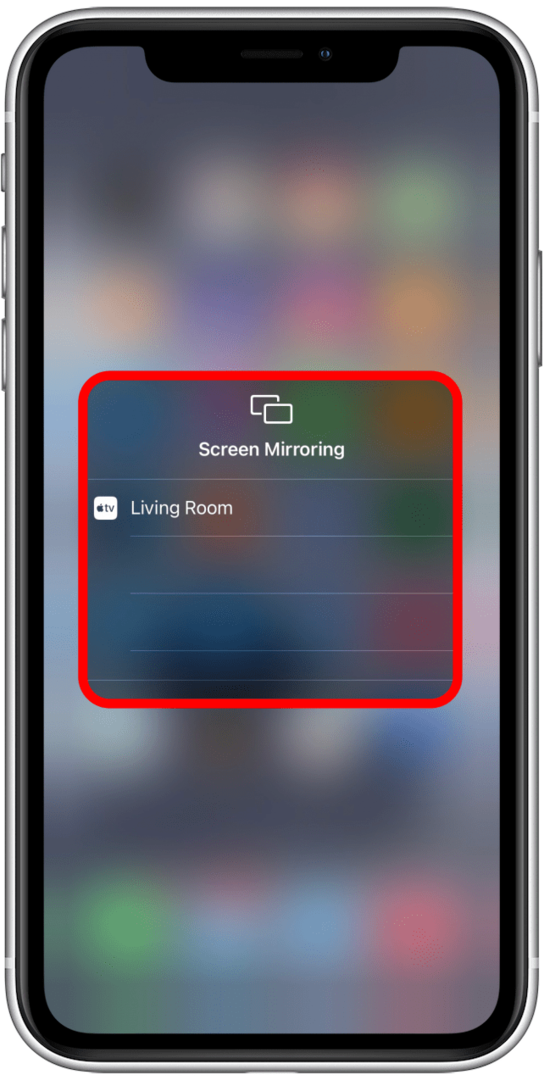
Papildomi valdikliai: tinklo nustatymų piktogramos
Kai paliečiate ir laikote bet kurią iš keturių piktogramų valdymo centro tinklo nustatymų kortelėje, pasirodo meniu, leidžiantis galite išjungti arba įjungti ne tik lėktuvo režimą, bet ir mobiliojo ryšio duomenis, „Wi-Fi“, „AirDrop“, „Bluetooth“ ir asmeninį viešosios interneto prieigos tašką.
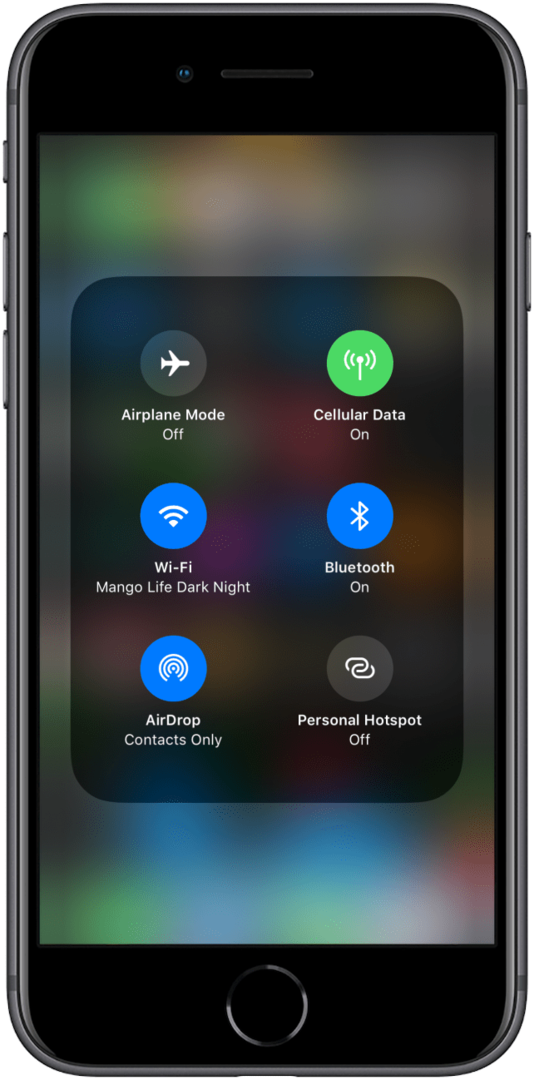
Peržiūrėkite mūsų nemokamą Dienos patarimas daugiau puikių „Apple“ įrenginių mokymo programų. Kitas, valdyti savo iPhone mygtukus ir prievadą dar greitesnei navigacijai!